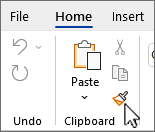S preslikovalnikom oblik lahko za več delov besedila ali grafike hitro uporabite enako oblikovanje, na primer barvo, slog in velikost pisave ali slog obrobe. S preslikovalnikom oblik lahko kopirate celotno oblikovanje iz enega predmeta in ga uporabite za drugega – predstavljajte si ga kot kopiranje in lepljenje za oblikovanje.
-
Označite besedilo ali sliko z oblikovanjem, ki ga želite kopirati.
-
Na zavihku Osnovno izberite
-
Kazalec se spremeni
-
S čopičem lahko slikate čez izbor besedila ali slike, če želite uporabiti želeno oblikovanje. To deluje le enkrat. Če želite spremeniti obliko več izborov v dokumentu, morate najprej dvoklikniti preslikovalnik
Namig: Obliko zapisa kopirate s tipkami Alt+Ctrl+C , obliko zapisa pa prilepite s tipkami Alt+Ctrl+V. Kazalec se ne spremeni v čopič, vendar lahko večkrat izberete besedilo in prilepite oblikovanje na več območij brez vnovičnega kopiranja.
-
Če želite ustaviti oblikovanje, pritisnite tipko ESC.
Opombe:
-
Če želite kopirati oblikovanje besedila, izberite del odstavka. Če želite kopirati oblikovanje besedila in odstavka, izberite celoten odstavek, vključno z označevanjem odstavka.
-
Preslikovalnik oblik je pri grafiki najprimernejši za risane predmete, kot so samooblike. Vendar pa lahko tudi kopirate obliko iz slike (kot je na primer obroba slike).